- Trin til at rette nogle tv-kanaler mangler på Samsung Smart TV
- 1. Får kun kanal 2 til 13:
- 2. Manglende tilfældige kanaler:
- Sådan repareres Samsung TV vil ikke tænde?
- Hvordan får jeg mit Samsung TV repareret?
- Hvordan skifter jeg kanal på mit Samsung TV?
- Hvordan reparerer man manglende tilfældige kanaler fra Samsung TV?
- Hvordan retter jeg det røde lys på mit Samsung TV?
- Hvordan nulstiller jeg mit Samsung TV til fabriksindstillinger?
- Hvad skal jeg gøre, hvis mit Samsung TV ikke tænder?
- Hvorfor blinker mit Samsung TV rødt og virker ikke?
- Hvad gør jeg, hvis jeg mangler kanaler?
- Hvorfor viser mit Samsung TV ikke kanaler?
- Hvordan retter jeg tilfældige kanaler på mit Samsung TV?
Efter lanceringen af Samsung TV Plus gratis, nyder flere og flere smartphone- og Samsung Smart TV-brugere tv-kanaler meget. Du får alle on-air tv-kanaler på flere sprog. Det ser dog ud til, at nogle tv-kanaler mangler på Samsung Smart TV, hvilket bogstaveligt talt ødelægger tv-seeroplevelsen. Hvis du også står over for det samme, skal du sørge for at tjekke trinene for at rette det.
Der er så mange live-tv-kanaler, som alle Samsung Smart TV eller Samsung TV Plus-brugere kan få. Men desværre mangler nogle tv-kanaler, og brugerne får kun kanal 2 til 13, hvilket slet ikke forventes. Derudover mangler tilfældige kanaler, hvilket betyder, at du ikke vil være i stand til at se, hvad du vil se. Heldigvis er Samsung-teamet opmærksomme på dette problem, og de har givet en nem måde at løse begge problemer individuelt.
Trin til at rette nogle tv-kanaler mangler på Samsung Smart TV
Så vi har delt begge de individuelle metoder nedenfor. Du skal følge vejledningen hhv.

1. Får kun kanal 2 til 13:
Så hvis du får kanalerne 2 til 13, betyder det, at du har RF-kablet tilsluttet den forkerte indgang på dit tv. Følg nedenstående trin for at tilslutte RF-kablet korrekt.
- Fjern RF-kablet fra dets nuværende RF-indgang og tilslut det til den anden RF-port på tv’et.
Reklame
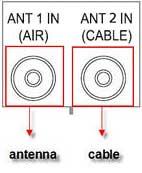
Annoncer
- Det er det. Nu får du nemt alle de manglende kanaler på dit Samsung TV.
2. Manglende tilfældige kanaler:
Nu, hvis du mangler tilfældige kanaler, så tjek nedenstående trin for at løse dette problem fuldstændigt.
- Først og fremmest skal du tænde dit Samsung TV > Tryk på Menu knappen på din tv-fjernbetjening til hovedmenuen.
- Tryk nu på pil ned-knappen til kanalmenuen > Tryk på Enter.
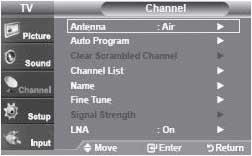
- Tryk derefter på pil ned-knappen for at programmere automatisk > Tryk på Enter.

- Tryk på pil op eller pil ned for at vælge Air, Cable eller Air+Cable > Tryk på Enter.
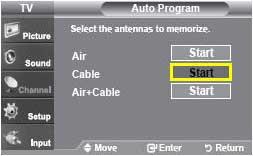
Annoncer
- Hvis du har valgt Air, starter tv’et automatisk det automatiske program > Tryk på Afslut og begynder at se kanaler.
- Hvis du valgte CABLE eller Air+Cable, skal du følge nedenstående trin:
- Du bør vælge den kabelsignaltype, som dit kabelselskab bruger til at transmittere både digitale og analoge kanaler. For at vælge kabelsignaltype:
- Brug op- eller ned-knapperne på din fjernbetjening i det analoge område for at vælge den passende type > Tryk på Enter.
- Brug Op- eller Ned-knapperne på fjernbetjeningen i det digitale område for at vælge den passende type > Tryk derefter på Enter.
Bemærk: Den mest almindelige kabelsignaltype er STD, dog bruger nogle mindre kabelselskaber stadig de ældre HRC- eller IRC-systemer. Din virksomhed bruger den samme kabelsignaltype til at transmittere både analoge og digitale signaler.
- “Start” er nu fremhævet. Tryk på Enter for at starte huskeprocessen. Dit tv går gennem alle kanalerne for de antenner, du valgte i det foregående trin.
- Når det automatiske program er afsluttet, skal du trykke på [Afslut] for at begynde at se tv.
Bemærk: Hvis du har tilsluttet både en antenne og en kabellinje, kan du skifte mellem begge indgange ved at trykke på Antenne-knappen.
Alligevel er problemet ikke løst? Prøv at følge nedenstående trin:
Annoncer
- Tilslut RF-forbindelsen til et andet TV og se, om det virker eller ej. Hvis du ikke får alle dine kanaler, ligger problemet i antennen eller kablet.
- Tilslut tv’et til en anden kabelforbindelse, og gentag den automatiske programproces for at kontrollere, om problemet er. Hvis du får alle dine kanaler, ligger problemet i kablet.
- Prøv at flytte eller dreje antennen for at forbedre modtagelsen. Kør derefter den automatiske programproces for at få alle dine manglende tilfældige kanaler på dit Samsung TV.
- Du er færdig.
Men hvis problemet stadig er der, så kan du overveje, at tuneren på dit tv er fejlbehæftet. Så du bør kræve at få dit tv repareret af en professionel.
Det er det, gutter. Vi antager, at du har fundet denne vejledning ret nyttig.For yderligere spørgsmål kan du kommentere nedenfor.
Kilde: Samsung
FAQ
Sådan repareres Samsung TV vil ikke tænde?
En systematisk trin-for-trin proces er den bedste metode, selvom den er tidskrævende. Sluk dit Samsung TV, og fjern alle tilbehørsenheder. Vend tv’et tilbage, og sørg for, at det fungerer normalt, og gå til næste trin. Hvis ikke, har du andre problemer.
Hvordan får jeg mit Samsung TV repareret?
Hvis du ikke har modtaget instruktioner, eller hvis du har forlagt dem, kan du kontakte Samsung Support. Hvis dit tv er større end 32 tommer, kan du få det repareret af et lokalt Samsung-reparationscenter. Der er et par ting, du skal passe på, inden du får den serviceret.
Hvordan skifter jeg kanal på mit Samsung TV?
Først og fremmest skal du tænde dit Samsung TV > Tryk på knappen Menu på fjernbetjeningen til dit TV for at få hovedmenuen. Tryk nu på pil ned-knappen til kanalmenuen > Tryk på Enter. Tryk derefter på pil ned-knappen for at programmere automatisk > Tryk på Enter.
Hvordan reparerer man manglende tilfældige kanaler fra Samsung TV?
Nu, hvis du mangler tilfældige kanaler, så tjek nedenstående trin for at løse dette problem fuldstændigt. Først og fremmest skal du tænde dit Samsung TV > Tryk på knappen Menu på fjernbetjeningen til dit TV for at få hovedmenuen. Tryk nu på pil ned-knappen til kanalmenuen > Tryk på Enter. Tryk derefter på pil ned-knappen for at programmere automatisk > Tryk på Enter.
Hvordan retter jeg det røde lys på mit Samsung TV?
Tag TV’ets stik ud af stikkontakten, og sæt det direkte i stikkontakten. Hvis dette løser problemet, bør du udskifte overspændingsbeskytterens strømskinne. Skulle strømskinnen ikke være problemet, og den røde indikatorlampe fortsætter med at blinke, har du et mere alvorligt problem med dit Samsung TV.
Hvordan nulstiller jeg mit Samsung TV til fabriksindstillinger?
Det er nemt at udføre en fabriksnulstilling på et Samsung-tv. Tag netledningen ud af stikkontakten. Hold tænd/sluk-knappen på tv’et nede i 10 sekunder. Slip kontakten og vent et par sekunder. Sæt den elektriske ledning tilbage i stikkontakten.Hvis indikatorlyset blinker to gange, har dit Samsung TV en dårlig strømforsyning.
Hvad skal jeg gøre, hvis mit Samsung TV ikke tænder?
Lad tv’et være udkoblet i 30 sekunder. Tag alle strømkort eller overspændingsbeskyttere ud af TV’et, og når du sætter det i igen, skal du slutte det direkte til en stikkontakt, som du ved fungerer korrekt. Hvis det ikke virkede, så prøv en anden stikkontakt.
Hvorfor blinker mit Samsung TV rødt og virker ikke?
Et rødt blinkende indikatorlys på dit Samsung TV er et hurtigt visuelt fingerpeg om, at dit TV ikke får strøm. Det blinkende lys kan også indikere, at Samsung TV’et får utilstrækkelig strøm til at fungere korrekt. Hvis dit Samsung TV sluttes til en overspændingsbeskyttet stikkontakt, kan dette være problemet.
Hvad gør jeg, hvis jeg mangler kanaler?
Hvis du mangler tilfældige kanaler Følg disse trin for at modtage alle dine kanaler: 1) Tænd dit TV. 2) Tryk på [Menu] på fjernbetjeningen til fjernsynet for at få hovedmenuen frem.
Hvorfor viser mit Samsung TV ikke kanaler?
Hvis du opdager, at dit Samsung TV er ret mangelfuldt, når det kommer til tilgængeligheden af kanaler, kan det mangle et par stykker og har brug for en kanalscanning. Kanalscanninger er hurtige og nemme og kan øjeblikkeligt løse dit problem med manglende kanaler. Lad os tage et kig på de forskellige trin for at fuldføre en kanalscanning.
Hvordan retter jeg tilfældige kanaler på mit Samsung TV?
Hvis du mangler tilfældige kanaler 1) Tænd dit tv. 2) Tryk på [Menu] på fjernbetjeningen til fjernsynet for at få hovedmenuen frem. 3) Tryk på [Pil ned] til kanalmenuen, og tryk derefter på [Enter]. 4) Tryk på [Pil ned] for at programmere automatisk, og tryk derefter på [Enter].












